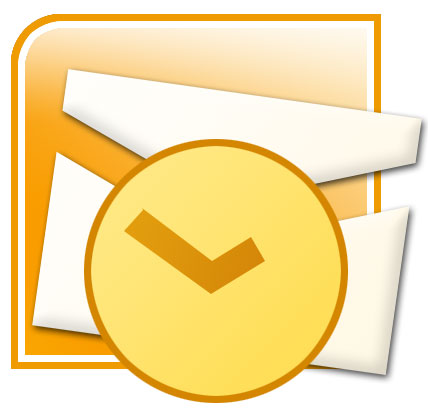
Siga os passos abaixo e veja como configurar um novo e-mail no Outlook Office.
Tutorial ilustrado explicando como enviar e receber emails com Outlook 2007, para Outlook mais recentes o processo de configuração é semelhante, basta encontrar aonde inserir novos usuários.
1. Abra o Outlook, vá em Ferramentas -> Configurações de Conta, clique em Novo...;![]()
2. Marca a opção Definir manualmente as configurações do servidor ou tipo de servidor adicional e clique em Avançar;![]()
3. Marque Email da Internet e clique em Avançar;
![]()
4. Agora basta preencher as informações que são solicitadas;
4.1. em Nome; seu nome completo.
4.2. em Endereço de Email; coloque seu email completo.
4.3. em Tipo de Conta; utilize POP3.
4.4. em Servidor de entrada de emails; mail.seudominio.com.br
4.5. em Servidor de saída de emails (SMTP); mail. seudominio.com.br
IMPORTANTE: No tutorial utilizamos o domínio PIXELPROJECT.COM.BR apenas como exemplo, você deve utilizar o seu domínio, qualquer dúvida envie um email para suporte@pixelproject.com.br
4.6. em Nome de Usuário; coloque seu email completo;
4.7. em Senha; Coloque sua senha e deixe marcado Lembrar senha.![]()
5. Feito isso, clique em Mais Configurações...
5.1. Na aba Servidor de saída, marque a opção Meu Servidor de saída SMTP requer autenticação e clique em OK;![]()
5.2. Na aba Avançado, altera o valor de Servidor de saída (SMTP) para 587 e em Usar o seguinte tipo de conexão criptografada, selecione TLS.![]()
6. Agora faça o teste, clique em Testar configurações da conta..., se tudo der certo você receberá a seguinte mensagem!![]()
7. É só fechar ela e concluir as configurações!
Pixel Project - Desenvolvimento Web - www.pixelproject.com.br

